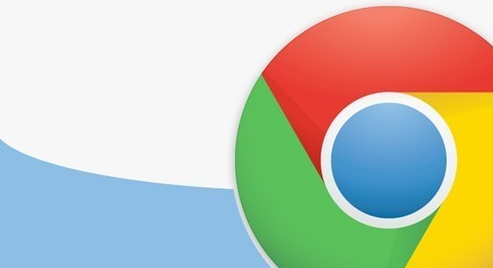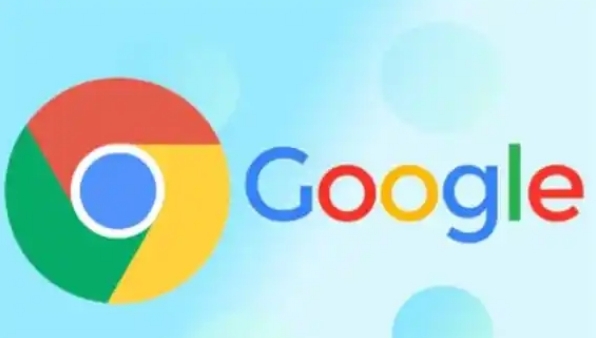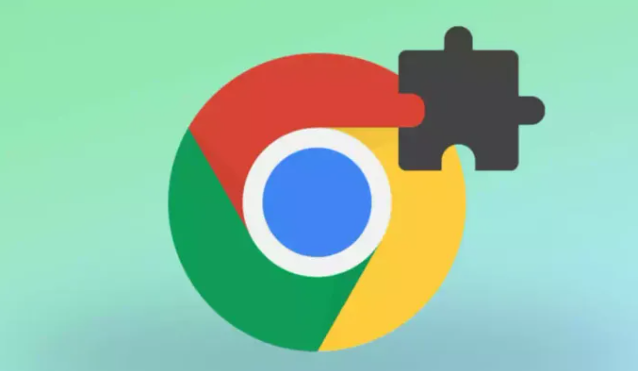
1. 调整界面设置:在浏览器右上角点击三个点,选择“设置”。在“外观”部分,可根据个人喜好设置主题颜色、字体大小等。例如,若觉得默认字体过小,可在“字体大小”选项中选择合适的字号,使浏览网页时文字更清晰易读。同时,在“启动时”选项中,若希望浏览器直接打开特定页面或标签页,可进行相应设置,如选择“继续浏览上次会话”,方便快速恢复之前的浏览状态。
2. 管理扩展程序:点击右上角的三个点,选择“更多工具”,再点击“扩展程序”。在扩展程序页面中,可对已安装的扩展进行管理。禁用不常用或影响性能的扩展,减少资源占用,提升浏览器速度。如需添加新扩展,可在Chrome网上应用店搜索并安装所需扩展,如广告拦截扩展可净化页面,提高浏览体验。
3. 优化隐私设置:在“设置”中的“隐私与安全”板块,可进行多项隐私相关设置。如启用“隐私沙盒”功能,在保护隐私的同时不影响网站正常功能。还可设置Cookies的存储时长和允许范围,防止过多Cookies积累影响浏览器性能和隐私。对于不想被跟踪的网站,可将其添加到“屏蔽第三方cookies”列表中。
4. 使用快捷键操作:掌握常用的快捷键能大幅提高浏览效率。如`Ctrl+T`(Windows)或`Command+T`(Mac)可快速打开新标签页,`Ctrl+Tab`(Windows)或`Command+Tab`(Mac)用于切换标签页,`Ctrl+W`(Windows)或`Command+W`(Mac)可关闭当前标签页。此外,`F5`键可刷新当前页面,`Ctrl+F`(Windows)或`Command+F`(Mac)能快速在页面内查找文本。
5. 定制工具栏按钮:在“设置”中找到“工具栏”选项,可根据自身需求定制工具栏上的按钮。比如,经常使用书签功能的用户,可将书签管理器按钮添加到工具栏,方便快速访问和管理书签。还可以调整按钮的顺序,将最常用的按钮放在更显眼的位置,便于操作。